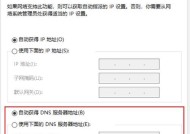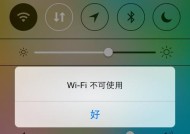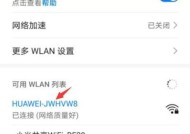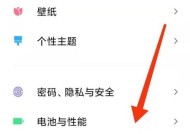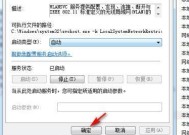苹果无法连接WiFi的解决办法(如何改善苹果设备偶尔无法连接WiFi的问题)
- 电脑维修
- 2024-10-31
- 33
- 更新:2024-10-21 17:19:19
随着移动设备的普及,WiFi已经成为我们生活中必不可少的一部分。然而,有时我们的苹果设备可能会遇到无法连接WiFi的问题,这无疑给我们的生活带来了一些不便。本文将介绍一些简单而有效的小技巧,帮助您解决这个问题,让您的苹果设备始终保持良好的WiFi连接。
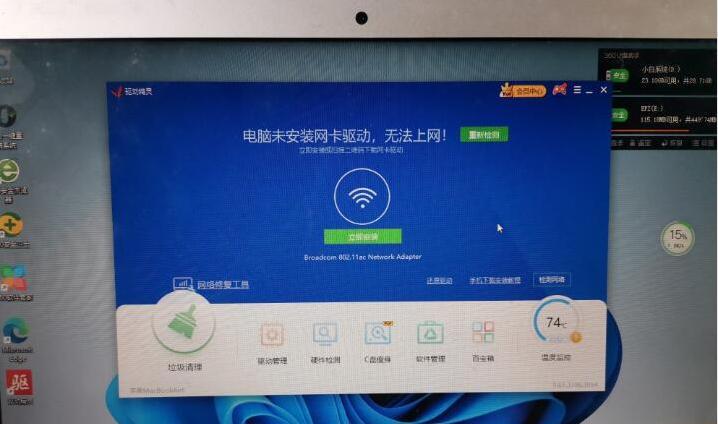
检查WiFi信号强度
通过点击设备屏幕顶部的WiFi图标,查看WiFi信号强度,如果信号较弱,则有可能导致连接问题。可以尝试将设备靠近路由器,或者使用信号放大器来增强WiFi信号。
重启设备和路由器
有时候,设备和路由器之间的通信可能出现问题,通过重启设备和路由器,可以清除缓存并重新建立连接。首先关闭设备上的WiFi功能,然后重启路由器,等待几分钟后再打开设备的WiFi功能。
忘记并重新连接WiFi网络
在设置中找到WiFi选项,然后选择已连接的WiFi网络,点击“忘记该网络”。然后再次连接该网络,输入正确的密码,以重新建立连接。
更新设备软件
苹果定期推出软件更新,这些更新通常包含修复网络连接问题的修复程序。打开设备的设置,选择“通用”,然后点击“软件更新”来检查是否有可用的更新。如果有,及时更新设备的软件。
检查WiFi密码的正确性
有时候我们输入WiFi密码时可能会出现错误,导致连接失败。请确保输入的密码是正确的,并且区分大小写。可以尝试将密码输入到其他设备上进行确认。
关闭并重新打开WiFi功能
在设备的设置中找到WiFi选项,将WiFi功能关闭,然后等待几秒钟后再重新打开。这将使设备重新搜索并连接可用的WiFi网络。
更改DNS服务器
有时候WiFi连接问题可能是由于DNS服务器问题引起的。在设备的设置中找到WiFi选项,点击已连接的WiFi网络,在DNS选项中选择“手动”,然后输入一个可靠的公共DNS服务器地址,如GoogleDNS或OpenDNS。
检查路由器设置
登录到路由器管理界面,检查是否启用了MAC过滤功能,并且您的设备已被添加到允许连接的设备列表中。还可以尝试重启路由器或者恢复出厂设置来解决连接问题。
清除设备网络设置
在设备的设置中找到“通用”,选择“还原”,然后点击“还原网络设置”。这将清除设备的所有网络设置,并重新建立连接。
更换WiFi频段
某些情况下,无线信号的干扰可能导致WiFi连接问题。在路由器设置中,尝试将WiFi频段从2.4GHz切换到5GHz,或者反之,以减少信号干扰。
禁用VPN或代理
如果您的设备启用了VPN或代理服务器,尝试将其禁用,以确保网络连接正常。在设备的设置中找到“通用”,选择“VPN”或“代理”,然后关闭相应的选项。
更换路由器位置
有时候路由器放置位置不当也会影响WiFi连接质量。尝试将路由器放置在离设备较近且没有障碍物的位置,以获得更好的信号。
检查其他设备连接情况
如果其他设备可以正常连接WiFi,而只有苹果设备无法连接,那么问题可能出在苹果设备本身。可以尝试更新设备系统、重置网络设置或者联系苹果客服寻求进一步解决方案。
联系网络服务提供商
如果您已经尝试了以上所有方法仍然无法解决问题,那么可能是网络服务提供商的问题。联系您的网络服务提供商,说明您的情况,并寻求他们的帮助和支持。
通过以上这些小技巧,您可以更好地改善苹果设备偶尔无法连接WiFi的问题。记住,WiFi连接问题可能有多种原因,逐一排查并尝试解决,才能找到最适合您的解决方案。有时候也需要一点耐心和技巧,但相信最终您一定能够享受到稳定而顺畅的WiFi连接。
解决苹果设备无法连接WiFi的小技巧
现代生活中,我们离不开WiFi的便利。然而,有时我们的苹果设备却会出现连接不上WiFi的困扰。为了帮助大家更好地解决这个问题,本文将分享一些小技巧,让您的苹果设备在连接WiFi时更加稳定可靠。
1.检查路由器信号强度是否稳定
通过在苹果设备上打开设置,进入无线局域网选项,查看信号强度指示图标,判断WiFi信号是否稳定。若信号强度较弱或不稳定,可以尝试将路由器位置调整到更接近苹果设备的地方。
2.更新苹果设备系统版本
苹果官方会定期发布系统更新,其中可能包含修复WiFi连接问题的补丁。通过在苹果设备上打开设置,进入通用选项,点击软件更新,进行系统更新。
3.确认WiFi密码输入正确
苹果设备无法连上WiFi的原因之一可能是因为密码输入错误。在重新输入密码之前,建议先在其他设备上确保该WiFi密码是正确的。
4.重启路由器和苹果设备
有时候,路由器和苹果设备的临时故障会导致无法连接WiFi。此时,可以尝试分别重启路由器和苹果设备,等待一段时间后再次尝试连接。
5.禁用并重新启用WiFi功能
在苹果设备的设置中,点击无线局域网选项,将WiFi功能关闭,等待片刻后再重新启用。这个简单的操作可以帮助重新建立与WiFi的连接。
6.清除网络设置缓存
通过在苹果设备的设置中找到“通用”选项,进入“还原”,点击“重置网络设置”来清除网络设置缓存。这样做可以消除一些网络连接问题。
7.确保路由器不受其他干扰
附近的其他电子设备或邻居家的WiFi可能会干扰您的WiFi信号。通过将路由器远离其他设备或更改路由器频道设置,可以避免这些干扰。
8.设置静态IP地址
在苹果设备的设置中,选择无线局域网选项,点击已连接的WiFi网络,进入高级选项,选择使用静态IP。通过手动分配IP地址、子网掩码和路由器等信息,可以增加连接稳定性。
9.忘记并重新连接WiFi网络
在苹果设备的设置中,选择无线局域网选项,找到已连接的WiFi网络,点击“忘记此网络”,然后重新搜索并连接该WiFi网络。这种方式可以清除之前的连接信息,并重新建立连接。
10.检查路由器MAC地址过滤设置
某些路由器支持通过MAC地址过滤设置来限制连接设备,确保您的苹果设备的MAC地址已添加到路由器的白名单中,避免被过滤。
11.更新路由器固件版本
类似于苹果设备,路由器的固件也会定期更新,其中可能包含修复WiFi连接问题的改进。通过访问路由器管理界面,查找固件更新选项,进行路由器固件的更新。
12.尝试使用其他WiFi频段
某些无线设备或电子设备可能会干扰特定的WiFi频段。在路由器管理界面中,尝试切换至其他可用的WiFi频段,看是否能够解决连接问题。
13.重置网络设置
在苹果设备的设置中,选择“通用”选项,进入“还原”,点击“重置网络设置”,然后重新连接WiFi网络。这个操作可以清除所有网络设置,并将其恢复到出厂设置。
14.尝试使用代理服务器
在苹果设备的设置中,选择“无线局域网”选项,点击已连接的WiFi网络,进入高级选项,尝试设置代理服务器。通过使用代理服务器连接WiFi,可以改善连接稳定性。
15.联系网络服务提供商
如果以上方法都无法解决问题,建议联系您的网络服务提供商,向他们报告此问题,寻求他们的帮助和支持。
通过采取以上一些小技巧,我们可以更好地改善苹果设备在连接WiFi时出现的问题。无论是优化路由器信号强度、更新系统版本,还是清除网络缓存和调整设置,这些方法都能帮助我们更稳定地连接WiFi并享受便捷的网络体验。当然,如果问题依然存在,不妨寻求专业的技术支持来解决。